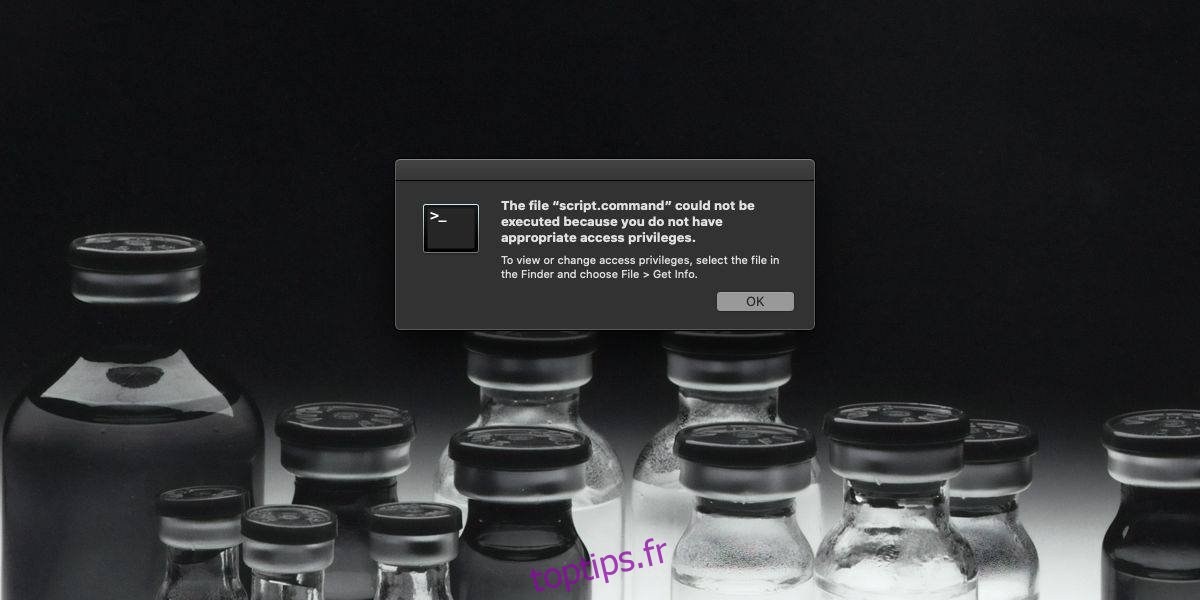Les AppleScripts sont le type de script courant que vous trouverez sur macOS, mais il existe d’autres formats de script qui fonctionnent également sur le système d’exploitation. Un type particulier de format est le format .command qui est utilisé pour empaqueter les commandes du terminal. Si vous avez un fichier .command, il s’agit essentiellement d’un ensemble de commandes destinées à s’exécuter dans le terminal. Le fichier va vous éviter d’avoir à écrire la commande à chaque fois que vous devez l’exécuter. C’est assez simple, mais si vous avez un script .command que vous essayez d’exécuter et que vous continuez à obtenir le message «Le fichier n’a pas pu être exécuté car vous n’avez pas les privilèges d’accès appropriés», votre script doit être autorisé à s’exécuter.
Ce qui n’aide pas à propos de cette erreur, c’est qu’elle vous indique le pire endroit pour la corriger; la fenêtre Obtenir des informations. Cela ne sera d’aucune utilité. Voici ce que vous devez faire.
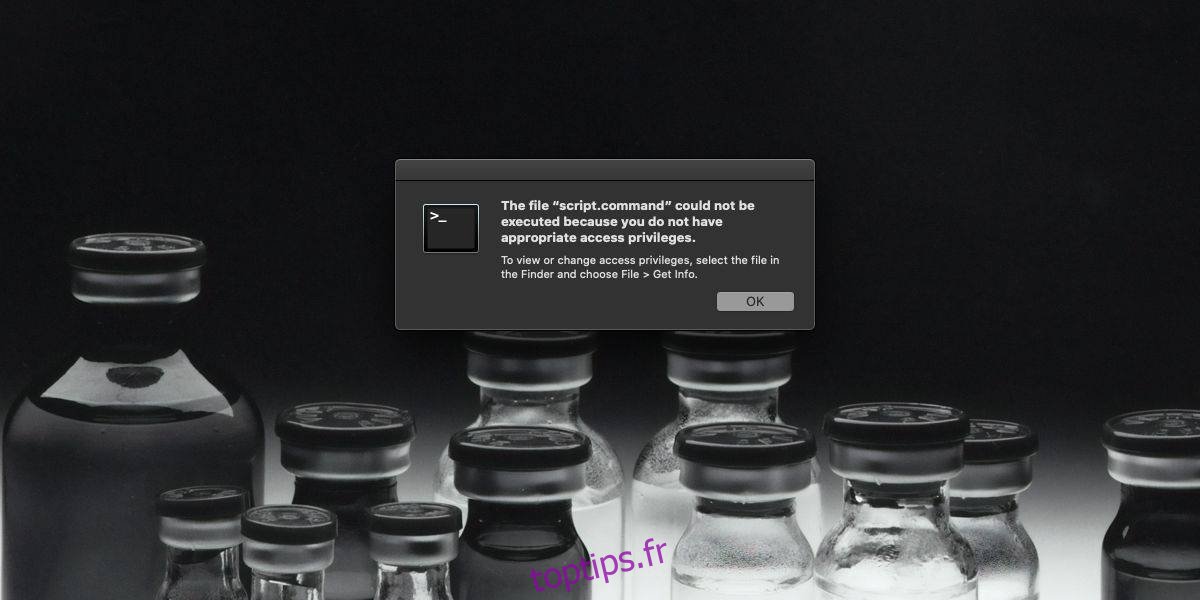
Correction « Le fichier n’a pas pu être exécuté car vous ne disposez pas des privilèges d’accès appropriés »
Ouvrez Terminal et exécutez la commande suivante. Remplacez «Path-to-file» par le chemin complet du fichier .command que vous essayez d’exécuter. Si vous y êtes invité, entrez le mot de passe de l’utilisateur.
Syntaxe
chmod u+x "path-to-file"
Exemple
chmod u+x /Users/Fatimawahab/Desktop/script.command
Une fois la commande exécutée, le fichier en question aura l’autorisation dont il a besoin pour s’exécuter. Double-cliquez dessus et il devrait fonctionner sans aucun message d’erreur.
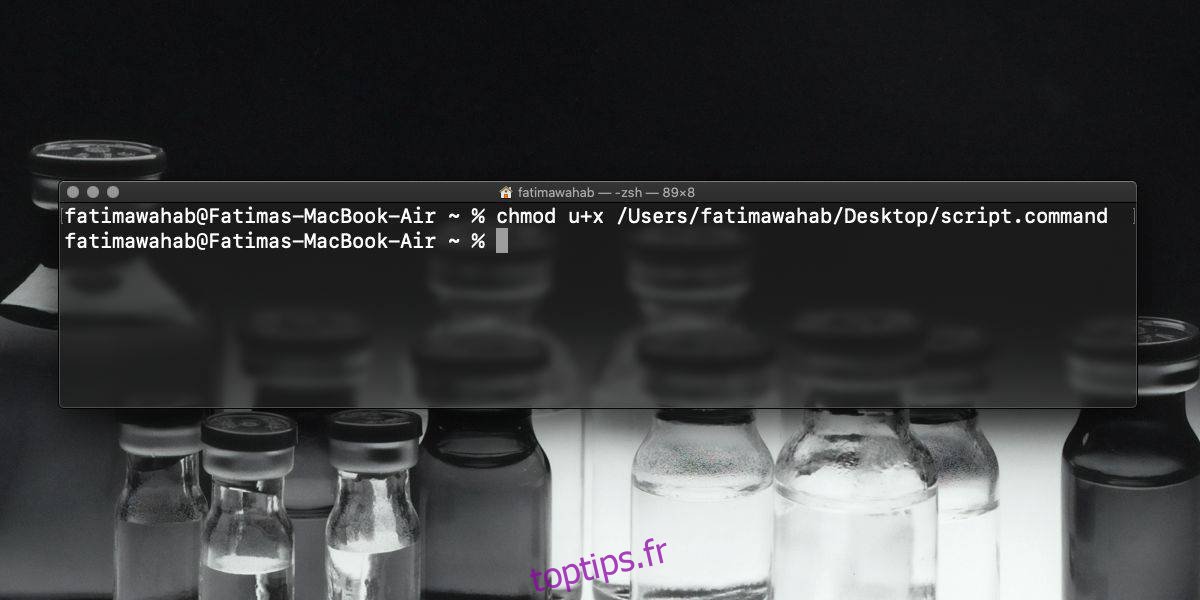
Cette autorisation est définie sur une base par fichier. Cela signifie que même si vous pouvez utiliser la commande pour exécuter le fichier dans lequel vous avez entré le chemin, vous ne pourrez pas exécuter sommairement tous les fichiers .command. Pour chaque fichier .command que vous souhaitez exécuter, vous devrez d’abord lui accorder l’autorisation. En outre, cela est défini sur une base par utilisateur afin que le fichier ne puisse être exécuté que par l’utilisateur pour lequel il a obtenu l’autorisation. Cela dit, vous pouvez modifier la commande afin que l’autorisation soit accordée au script pour s’exécuter pour tous les utilisateurs. Remplacez simplement le «u» dans la commande par «a».
Syntaxe
chmod a+x "path-to-file"
Vous devrez, bien sûr, entrer le mot de passe administrateur cette fois-ci car le changement est effectué pour tous les utilisateurs, ce qui n’est pas quelque chose qu’un utilisateur ordinaire peut faire.
Si vous souhaitez révoquer l’autorisation du fichier, exécutez la commande suivante.
Syntaxe
chmod -x "path to file"
Exemple
chmod -x /Users/Fatimawahab/Desktop/script.command
Le «x» dans la commande rend le fichier «exécutable». Le signe moins qui le précède dans la dernière commande révoque cette autorisation.